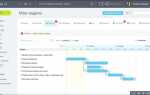Каждый сайт на 1С-Битрикс использует определённый шаблон оформления, который определяет его внешний вид и структуру. Определение активного шаблона может понадобиться для внесения изменений в дизайн, адаптации под мобильные устройства или анализа конкурентных ресурсов. Сделать это можно без доступа к административной панели, используя инструменты браузера и знание структуры платформы.
Откройте сайт в любом браузере и воспользуйтесь функцией «Просмотр кода страницы» или инструментами разработчика (F12). Перейдите во вкладку «Sources» или «Network» и обратите внимание на путь к подключаемым CSS-файлам. В Битриксе шаблоны обычно располагаются по пути: /bitrix/templates/название_шаблона/. Название папки и будет идентификатором текущего шаблона.
Если шаблон не загружается напрямую, проверьте подключение JavaScript- или шрифтовых файлов – путь к ним также часто содержит имя шаблона. Ещё один способ – изучить HTML-код, в котором может присутствовать атрибут id или class, ссылающийся на шаблон, например: id=»bx_…._template_название».
При наличии доступа к FTP или файловому менеджеру хостинга, шаблоны располагаются в директории /bitrix/templates/. Внутри каждой папки вы найдёте файл description.php, в котором указано название и описание шаблона. Это особенно полезно, если сайт использует несколько шаблонов, например, разные для десктопной и мобильной версии.
Также можно использовать встроенные в Битрикс функции, если есть доступ к PHP-коду. Вызов функции CSite::GetTemplateList() позволит получить список шаблонов, привязанных к текущему сайту, с указанием условий их использования.
Как найти активный шаблон через административную панель
Откройте административную панель сайта, добавив /bitrix/admin к адресу сайта и авторизуйтесь с правами администратора.
Перейдите в раздел «Настройки» → «Настройки продукта» → «Сites». Выберите нужный сайт из списка, если на портале настроено несколько сайтов.
В карточке сайта найдите поле «Шаблоны сайта». Здесь отображается список шаблонов, назначенных сайту. Важно: система использует шаблон, который соответствует текущим условиям (например, директории или условию PHP).
Если условий несколько, приоритет имеет первый по порядку шаблон, у которого условие выполняется. Чтобы точно определить активный шаблон, проверьте соответствие текущего URL условиям в колонке «Условие». Если ни одно не срабатывает, применяется шаблон по умолчанию без условий.
Для просмотра директории шаблона перейдите в «Настройки» → «Настройки продукта» → «Настройки модулей» → «Главный модуль» и проверьте значение параметра bitrix.template.default, если используется глобальная настройка.
Имя директории шаблона соответствует папке в /bitrix/templates/. Чтобы убедиться, что используется именно этот шаблон, проверьте наличие активного файла template.php и структуры шаблона в соответствующей директории.
Определение шаблона сайта через структуру файлов на сервере
На сервере шаблоны сайтов Битрикс располагаются в директории /bitrix/templates/. Каждый шаблон находится в отдельной папке, имя которой совпадает с кодом шаблона, указанным в настройках сайта.
Для определения используемого шаблона откройте файл /bitrix/php_interface/dbconn.php и найдите строку define("SITE_TEMPLATE_ID", "...");. Значение в кавычках указывает на активный шаблон по умолчанию.
Если шаблон выбирается динамически, проверьте файл /bitrix/php_interface/init.php. В нём может использоваться логика на основе условий, определяющих переменную SITE_TEMPLATE_ID.
Также проверьте настройки сайта в административной панели: путь – Настройки > Настройки продукта > Сайты > Список сайтов. У каждого сайта есть поле «Шаблон сайта», которое может содержать условия подключения разных шаблонов.
Внутри папки шаблона находятся обязательные файлы: header.php, footer.php, styles.css и файл описания description.php. Последний содержит название шаблона, описание и код, что позволяет точно сопоставить папку с шаблоном, используемым на сайте.
Для проверки текущего шаблона на работающем сайте можно использовать функцию CSite::GetTemplateList($siteId) в отладочном скрипте. Она возвращает массив всех шаблонов, привязанных к сайту с условиями их применения.
<?php
global $APPLICATION;
echo SITE_TEMPLATE_ID;
?>Константа SITE_TEMPLATE_ID содержит идентификатор шаблона, применяемого на текущей странице. Этот код можно разместить, например, в файле header.php или в административной панели в разделе «Настройки → Настройки продукта → PHP командная строка».
Если необходимо получить полный путь до директории шаблона, используйте:
<?php
echo getLocalPath("templates/" . SITE_TEMPLATE_ID);
?>Для получения описания шаблона из файла description.php подключите его напрямую:
<?php
$path = $_SERVER["DOCUMENT_ROOT"] . getLocalPath("templates/" . SITE_TEMPLATE_ID) . "/description.php";
if (file_exists($path)) {
include($path);
echo $arTemplate["NAME"];
}
?>Переменная $arTemplate["NAME"] содержит человекочитаемое название шаблона. Такой подход полезен при разработке многошаблонных решений, когда важно понимать, какой шаблон активен на конкретной странице.
Как узнать шаблон сайта через консоль разработчика в браузере
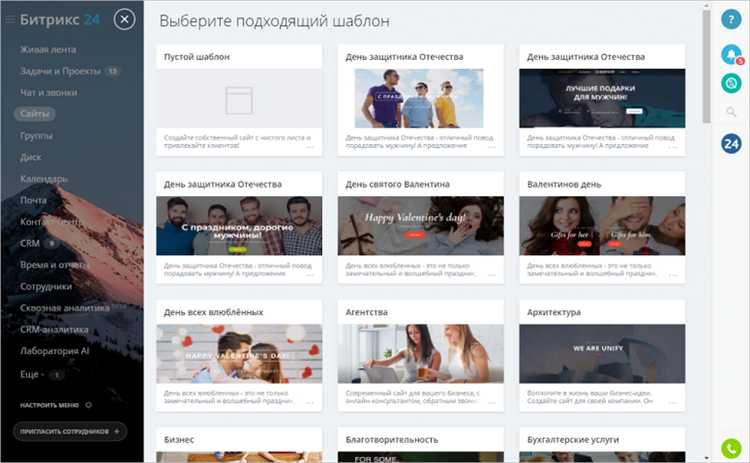
Откройте сайт в браузере Google Chrome или Mozilla Firefox. Нажмите клавишу F12 или комбинацию Ctrl+Shift+I, чтобы запустить инструменты разработчика.
Перейдите во вкладку «Elements» (или «Элементы»). В верхней части DOM-дерева найдите тег <html> и разверните структуру до тега <body>. Обратите внимание на классы и идентификаторы, присвоенные <body> или контейнерам верхнего уровня. В Битриксе часто используется класс с названием шаблона, например: template-name-site или bx-template-имя_шаблона.
Также проверьте путь к CSS-файлам. Во вкладке «Network» активируйте фильтр «CSS», затем обновите страницу (F5). В колонке «Name» найдите файлы со структурой /bitrix/templates/. Имя папки после /templates/ – это и есть название шаблона. Например: /bitrix/templates/main_template/style.css.
Альтернативный способ – вернуться во вкладку «Elements», найти подключение CSS-файлов через теги <link> в <head> и проанализировать их атрибуты href. Шаблон можно определить по аналогичному пути /bitrix/templates/имя_шаблона/.
Иногда используется подшаблон. Он определяется через параметр site_template_path в JavaScript или PHP. Чтобы найти его, во вкладке «Sources» просмотрите файлы с расширением .js, или откройте во вкладке «Network» – «JS» и изучите содержимое файлов, где встречается путь к шаблону.
Разбор файла .settings.php для поиска информации о шаблоне
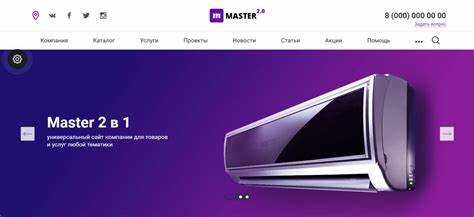
Файл .settings.php расположен в корне проекта на Битриксе. Он содержит настройки, записанные в виде вложенных массивов. Для определения текущего шаблона сайта нужно найти секцию 'main', затем параметр 'template_map'.
Пример фрагмента:
'main' => [
'value' => [
'template_map' => [
's1' => 'my_template',
],
],
],Ключ 's1' обозначает идентификатор сайта, а значение 'my_template' – код шаблона, используемый для данного сайта. Этот код соответствует названию папки шаблона, расположенной в директории /bitrix/templates/.
Если в проекте несколько сайтов, каждая пара 'site_id' => 'template_code' отображает назначение шаблона для конкретного сайта. Проверьте, что ID сайта (например, 's1') соответствует нужному, сверив его с параметром SITE_ID в /bitrix/php_interface/dbconn.php.
Изменения в .settings.php напрямую не рекомендуются. Вместо этого используйте административный раздел: Настройки → Настройки продукта → Сайты → Список сайтов, чтобы назначить шаблон через интерфейс. Это обеспечит корректную сериализацию данных и избежит конфликтов в структуре файла.
Анализ подключённых компонентов и шаблонов страниц

Для точного определения шаблона сайта в Битрикс необходимо изучить структуру подключённых компонентов и шаблонов страниц. Основной инструмент – просмотр кода страницы и файлов шаблона. В директории /bitrix/templates/ хранятся шаблоны сайта, каждый из которых содержит папки с компонентами и файлами header.php, footer.php, style.css. Имя текущего шаблона можно узнать через глобальную переменную $APPLICATION->GetTemplate().
Компоненты, подключаемые на странице, находятся в вызовах $APPLICATION->IncludeComponent() в php-шаблонах. В параметрах этого метода указывается путь к шаблону компонента, который чаще всего расположен в /bitrix/components/. Анализ этих подключений позволяет выявить, какие именно компоненты и с какими настройками используются на странице, что помогает понять структуру и логику построения сайта.
Для быстрого анализа рекомендуется использовать встроенный отладчик Битрикс – режим включения панели разработчика. В панели отображаются активные шаблоны, компоненты, их параметры и пути к файлам, что значительно сокращает время поиска.
Если исходный код ограничен, можно изучить исходный HTML страницы и найти уникальные классы или идентификаторы, которые часто соответствуют именам компонентов или шаблонов. В сочетании с изучением структуры папок в шаблоне это даёт чёткое понимание используемых элементов.
Резюмируя, анализ подключённых компонентов и шаблонов страниц – это последовательное изучение PHP-вызовов компонентов, структуры папок шаблонов, глобальных переменных и инструментов разработчика, что позволяет точно идентифицировать шаблон и его настройки без лишних догадок.
Как понять, используется ли кастомный или стандартный шаблон
Определить тип шаблона в Битриксе можно несколькими методами, ориентируясь на структуру файлов и особенности оформления.
-
Проверка каталога шаблона:
- Перейдите в папку
/bitrix/templates/через FTP или файловый менеджер хостинга. - Стандартные шаблоны содержатся в папках с названиями, соответствующими типовым решениям, например,
bitrix24,eshop_adapt,demo. - Если название папки уникальное или содержит имя компании/проекта, это признак кастомного шаблона.
- Перейдите в папку
-
Анализ файлов шаблона:
- Откройте
header.phpиfooter.php. Стандартные шаблоны содержат комментарии с упоминанием версии и разработчика, кастомные – обычно их нет или они изменены. - Проверьте наличие пользовательских компонентов или нестандартных подключений CSS и JS. Если есть файлы вне типичных путей, это указывает на кастомизацию.
- Откройте
-
Админ-панель Битрикса:
- В разделе Настройки > Настройки продукта > Шаблоны сайтов отображаются все доступные шаблоны и текущий активный.
- Если в списке шаблонов есть нестандартные названия, это кастомные разработки.
-
Визуальные признаки:
- Стандартные шаблоны имеют типовой дизайн и функционал, знакомый из демо-версий Битрикса.
- Отличия в структуре меню, цветовой гамме, уникальные блоки и адаптация под задачи конкретного бизнеса – признаки кастомного шаблона.
Используйте сочетание этих методов для точного определения типа шаблона и дальнейшей работы с ним.
Вопрос-ответ:
Как быстро определить, какой шаблон используется на сайте на платформе Битрикс?
Для определения шаблона сайта на Битриксе можно открыть исходный код страницы и найти путь к файлам стилей или скриптам, которые обычно содержат название шаблона. Часто шаблон указывается в папке /bitrix/templates/название_шаблона/. Также можно проверить административную панель, если есть доступ — там в разделе «Настройки» или «Шаблоны сайта» отображается текущий используемый шаблон.
Можно ли определить шаблон сайта на Битриксе без доступа к административной панели?
Да, это возможно. Нужно изучить исходный код страницы: поискать ссылки на CSS или JS файлы в папках, связанных с шаблонами. Обычно они располагаются в каталоге /bitrix/templates/. Имя папки часто совпадает с названием шаблона. Такой способ позволяет узнать шаблон даже при отсутствии административного доступа.
Как узнать, кастомный ли шаблон используется или стандартный из коробки в Битрикс?
Определить это можно, сравнив файлы шаблона с официальными стандартными шаблонами платформы. Если структура файлов и дизайн сильно отличаются от стандартных, вероятно, шаблон создан или доработан специально под сайт. Также часто в комментариях к коду можно встретить пометки разработчиков о модификациях.
Какие инструменты или методы помогут быстро идентифицировать шаблон сайта на Битриксе?
Для этого можно использовать браузерные инструменты разработчика, чтобы отследить пути к ресурсам сайта, а также специальные онлайн-сервисы, которые сканируют сайты и пытаются определить движок и шаблон. В Битриксе важны ссылки на файлы в папке /bitrix/templates/. Если есть возможность, можно использовать FTP-доступ или подключиться через хостинг, чтобы изучить структуру папок.
Что делать, если шаблон сайта на Битриксе сильно изменён и трудно понять его происхождение?
Если шаблон сильно кастомизирован, стоит обратиться к разработчикам сайта или посмотреть документацию проекта. При отсутствии такой возможности можно изучить файлы шаблона — обратить внимание на структуру, комментарии и используемые компоненты. Анализ кода и сравнительный просмотр с типовыми шаблонами поможет получить представление о его происхождении и особенностях.